A avea un browser bun este important, dar mulți utilizatori au raportat că browserul lor nu acceptă modificarea volumului.
Aceasta poate fi o problemă cu redarea multimedia și, în acest articol, vom explora cele mai bune metode de depanare pentru a rezolva această problemă. Vă rugăm să urmați pașii prezentați îndeaproape.
Soluțiile menționate mai jos sunt de asemenea utile dacă întâmpinați următoarele probleme:
- Browserul dvs. nu acceptă utilizarea dispozitivului audio al computerului, vă rugăm să actualizați browserul la cea mai recentă versiune - Această problemă este de obicei cauzată de drivere audio învechite
- Browserul dvs. nu acceptă utilizarea dispozitivului audio al computerului - Acest lucru este cauzat de incompatibilități între browserul dvs. și dispozitivul dvs. audio.
- Browserul dvs. nu acceptă modificarea volumului - Acesta este un mesaj de eroare pe care îl primiți când încercați să modificați volumul
Ce pot face dacă browserul meu nu schimbă volumul audio?
1. Încercați un alt browser
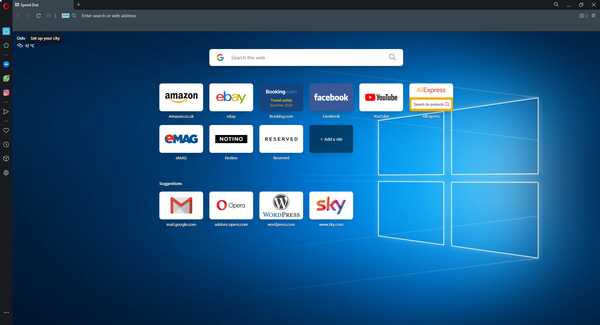
Înainte de a parcurge oricare dintre pașii de depanare de mai jos pentru browserul dvs. actual, ar trebui să luați în considerare mai întâi modificarea completă a browserului.
Dacă decideți să faceți acest lucru, vă recomandăm să treceți la Opera. Acest browser web se bazează pe motorul Chromium, la fel ca Microsoft Edge și Google Chrome, făcându-l extrem de puternic și ușor.
Browserul este un mod de personalizare, fie prin modificări vizuale folosind instrumentele sale inerente, fie prin biblioteca masivă de extensii cu care vine.
Mai mult decât atât, este optimizat pentru streaming de conținut, atât audio, cât și video, astfel încât orice problemă a volumului sunetului este mai puțin probabil să se întâmple.

Operă
Un browser web excelent, care oferă multe instrumente utile, inclusiv posibilitatea de a salva și imprima paginile dvs. web. Gratuit Vizitati site-ul2. Ștergeți cookie-urile și cache-ul software-ului browserului
În mod normal, puteți curăța browserul folosind instrumente încorporate, dar pot fi greu accesibile, uneori nu sunt deloc prea eficiente.
De aceea recomandăm o alternativă terță parte cunoscută sub numele de CCleaner. Acest program este extrem de ușor, iar interfața de utilizare este potrivită pentru utilizatorii de toate nivelurile.
Urmați acești pași pentru a curăța memoria cache a browserului folosind CCleaner:
- Descărcați și instalați CCleaner.
- Deschideți software-ul și alegeți Custom Clean opțiune.
- Faceți clic pe ambele Windows și Aplicații din partea de sus și bifați casetele specifice pentru fiecare dintre opțiunile software ale browserului pe care le utilizați.
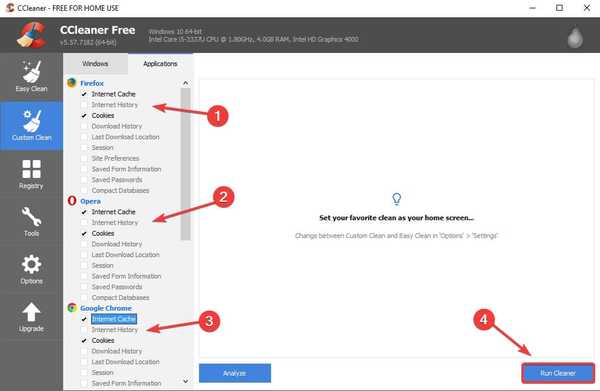
- Click pe Rulați Cleaner pentru a începe procesul de curățare.
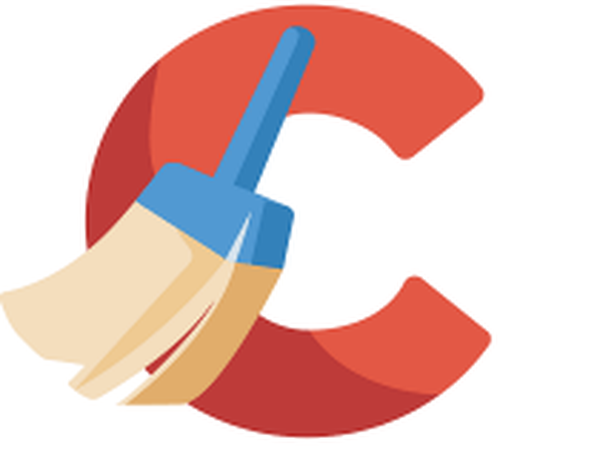
CCleaner
Ștergeți browserul de orice cache nedorit și cookie-uri și bucurați-vă în cele din urmă de a asculta muzică și de a viziona filme fără probleme de volum. Încercare gratuită Vizitați site-ul web Citiți mai multe3. Verificați dacă sunetul computerului este pornit
- Apasă pe pictogramă sunet care se găsește în partea dreaptă jos a telefonului Bara de activități Windows.
- Asigurați-vă că este selectată sursa audio adecvată (în cazul meu este „Difuzoare - dispozitiv audio de înaltă definiție”) și deplasați glisorul de sunet spre dreapta pentru a activa sunetul pe computer.
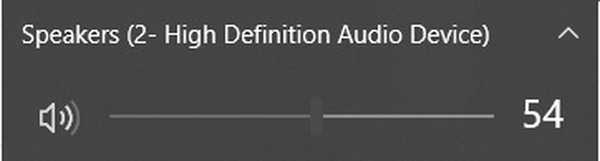
- Faceți clic dreapta pe aceeași pictogramă de sunet și selectați Deschideți mixerul de volum.
- Asigurați-vă că volumul pentru browserul pe care încercați să îl utilizați nu este setat la Mut.
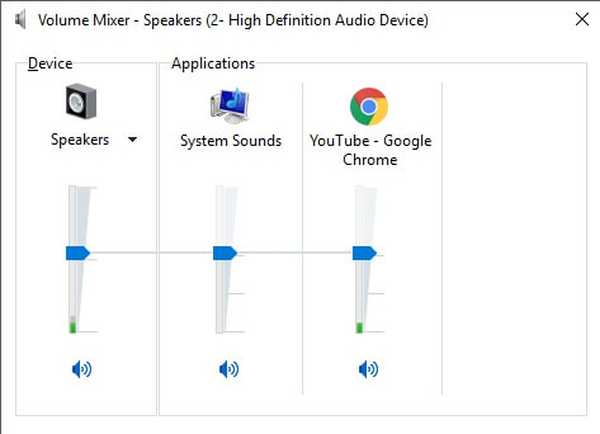
4. Actualizați driverul de sunet al computerului

- apasă pe Taste Win + X de pe tastatură și selectați Manager de dispozitiv.
- Clic pe controlere de sunet, video și jocuri opțiune pentru a activa meniul derulant.
- Faceți clic dreapta pe driverul de sunet și selectați Actualizați driver-ul.

- Selectați Căutați automat software-ul actualizat al driverului.
- Așteptați finalizarea procesului de actualizare și apoi încercați să vedeți dacă problema dvs. de sunet persistă.
Te-ai săturat de reclame? Încercați unul dintre aceste browsere cu adblocker încorporat!
4. Asigurați-vă că pagina web nu este setată la Mut din Internet Properties
- apasă pe Câștigă + R tastele de pe tastatură.
- Tip inetcpl.cpl (fără ghilimele) și apăsați introduce.
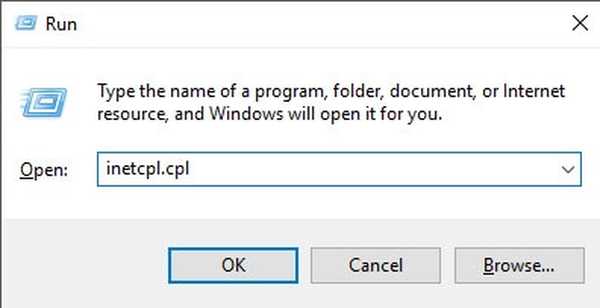
- Selectează Filă avansată, și derulați în jos până găsiți Multimedia secțiune.
- Bifați caseta de lângă Redați sunete în pagini web.
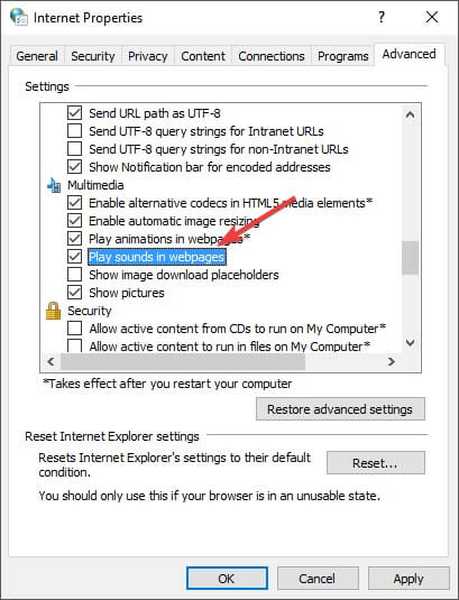
- Clic aplica, și apoi O.K.
- Reporniți browserul și verificați dacă problema persistă.
În acest articol, am explorat unele dintre cele mai bune metode dovedite pentru a rezolva problema cu software-ul browser-ului dvs. care nu reda niciun sunet.
Asigurați-vă că urmați pașii pe care i-am furnizat în ordinea în care au fost scrise pentru a evita orice complicații inutile.
Vă rugăm să ne anunțați dacă acest ghid v-a ajutat să vă rezolvați problema folosind secțiunea de comentarii de mai jos.
Nota editorului: Această postare a fost publicată inițial în iunie 2019 și de atunci a fost renovată și actualizată în august 2020 pentru prospețime, acuratețe și exhaustivitate.
- Erori de browser
- Windows 10 fix
 Friendoffriends
Friendoffriends
![Browserul nu acceptă modificarea volumului [QUICK FIX]](https://friend-of-friends.com/storage/img/images_5/browser-doesnt-support-changing-the-volume-[quick-fix]_9.jpg)


